Podsumowując: dowiedz się, jak używać uchwytu wypełniania w programie Excel do kopiowania dat i wypełniania serii liczb.
Poziom umiejętności: początkujący
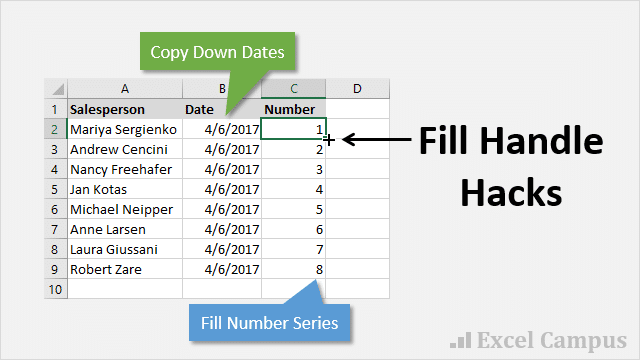
co to jest fill Handle?
uchwyt wypełnienia to świetne narzędzie, które pozwala nam szybko kopiować wartości lub formuły w dół całej kolumny. Możemy najechać myszką na prawy dolny róg zaznaczonej komórki / zakresu, aż kursor zmieni się w symbol+.
w tym momencie mamy dwie opcje:
- przeciągnij go w górę/w dół lub w prawo / w lewo, aby skopiować zawartość komórki do nowych komórek. Kliknij lewym przyciskiem myszy i przytrzymaj, aby przeciągnąć uchwyt napełniania.
- Kliknij dwukrotnie lewym przyciskiem myszy, aby wypełnić formułę lub wartość w całej kolumnie. To wypełnienie działa tylko wtedy, gdy w kolumnie znajdują się komórki bezpośrednio po lewej stronie uchwytu wypełniania.
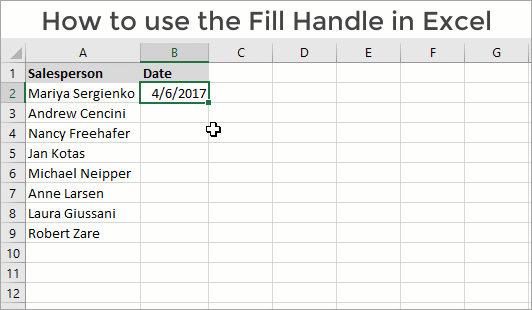
Uwaga: dwukrotne kliknięcie uchwytu wypełniania rozszerzy się tylko do ostatniej niepustej komórki w bieżącym regionie. Jeśli więc kolumna po lewej stronie zawiera wiele spacji, uchwyt wypełnienia może nie być najlepszym rozwiązaniem do kopiowania w dół.
uchwyt wypełnienia ma różne zachowanie w zależności od zawartości komórki.
- Jeśli komórka zawiera wartość lub formułę, uchwyt wypełnienia skopiuje tę wartość.
- Jeśli komórka zawiera datę, uchwyt wypełnienia wypełni serię i zwiększy datę o jedną dla każdej komórki.
jak skopiować daty zamiast serii wypełniania
w zeszłotygodniowym poście na blogu Ctrl+Enter Lisa zostawiła świetną wskazówkę na temat używania Ctrl+Enter do kopiowania dat, ponieważ nie chciała, aby uchwyt wypełniania je zwiększał.
Załóżmy, że wprowadziliśmy dzisiejszą datę w komórce B2 (skrót klawiaturowy Ctrl+;) i chcemy skopiować datę do wszystkich komórek w kolumnie B bieżącego regionu (używany zakres).
Jeśli dwukrotnie klikniesz uchwyt wypełniania, zostanie użyta opcja wypełnij serię i zwiększ każdą datę o jeden dzień.
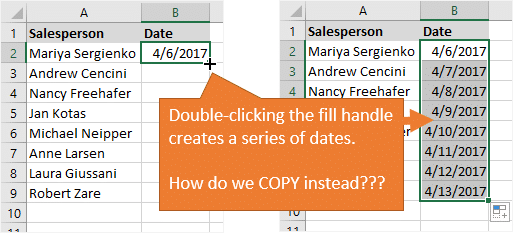
ale chcieliśmy skopiować datę w dół, a nie ją zwiększać! Oto kilka sposobów, aby to zrobić za pomocą uchwytu wypełniania, aby skopiować.
Ctrl+D, aby skopiować datę w dół
po dwukrotnym kliknięciu uchwytu wypełnienia, naciśnij Ctrl+D, aby skopiować datę w dół.
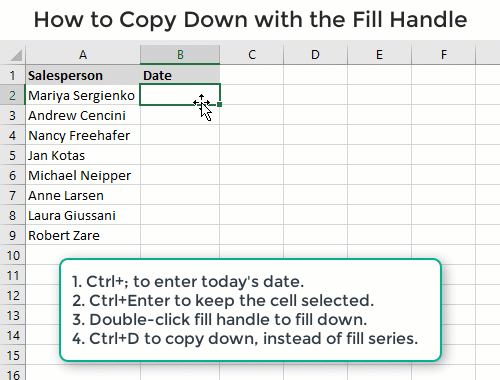
Ctrl+D jest skrótem klawiaturowym do skopiowania wartości / formuły w wybranym zakresie. Wartość w aktywnej komórce (zwykle pierwsza komórka w wybranym zakresie) jest kopiowana w dół za pomocą Ctrl+D.
Wskazówka bonusowa: Ctrl+R jest skrótem do kopiowania. Pamiętam to przez D jak dół, R jak rząd.
Bonus tip # 2: Ctrl + D może być również używany do powielania kształtów, wykresów i krajalnic. Podzieliłem się tą wskazówką na moim filmie, Jak stworzyć wykres postępu pączka.
menu opcji automatycznego wypełniania do kopiowania komórek
inną opcją jest użycie myszy. Po dwukrotnym kliknięciu uchwytu wypełniania pod ostatnią wybraną komórką pojawi się przycisk Opcje automatycznego wypełniania.
kliknięcie przycisku otworzy menu opcji automatycznego wypełniania. W przykładzie z wartością daty zostanie wybrany przycisk radiowy wypełnij serię. Zamiast tego kliknij przycisk radiowy Kopiuj komórki. Wartość daty zostanie skopiowana w dół.
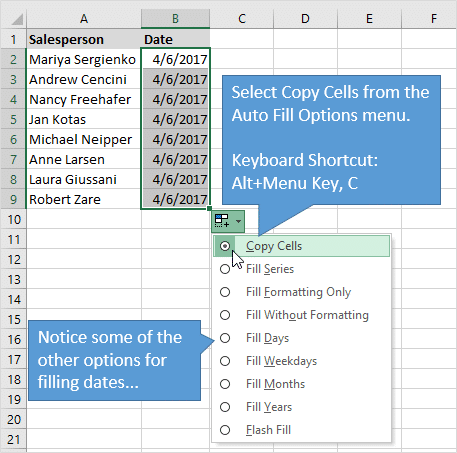
 Wskazówka bonusowa: Menu opcji automatycznego wypełniania można otworzyć za pomocą skrótu klawiaturowego: Alt+klawisz Menu. Następnie naciśnij podkreśloną literę opcji w menu opcje automatycznego wypełniania. Tak więc skrót klawiaturowy, aby zmienić opcję automatycznego wypełniania, aby skopiować komórki, To klawisz Alt + Menu, C.
Wskazówka bonusowa: Menu opcji automatycznego wypełniania można otworzyć za pomocą skrótu klawiaturowego: Alt+klawisz Menu. Następnie naciśnij podkreśloną literę opcji w menu opcje automatycznego wypełniania. Tak więc skrót klawiaturowy, aby zmienić opcję automatycznego wypełniania, aby skopiować komórki, To klawisz Alt + Menu, C.
Ctrl+D jest szybszy niż ten, ale dobrze jest wiedzieć, że skrót klawiaturowy istnieje. Jeśli twój klawisz Menu jest zaniedbany, sprawdź mój artykuł na temat skrótów klawiaturowych dla klawisza Menu. Również checkout mój artykuł na temat najlepszych klawiatur dla skrótów klawiaturowych Excel.
Jak utworzyć sekwencyjną listę liczb
innym powszechnym zastosowaniem uchwytu fill jest tworzenie sekwencyjnej listy liczb. 1,2,3,4, …
jeśli wprowadzimy 1 w komórce, a następnie dwukrotnie klikniemy uchwyt wypełniania, w opcjach automatycznego wypełniania używana jest Opcja Kopiuj komórki, zamiast serii wypełniania. Ponownie, jest to przeciwieństwo tego, co chcemy zrobić w tym przypadku.
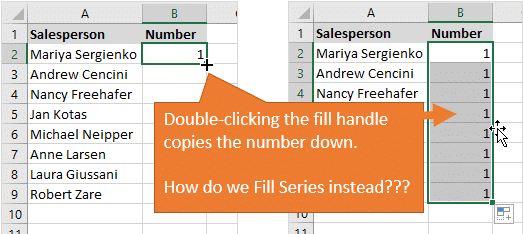
możemy użyć menu opcji automatycznego wypełniania, aby zmienić wypełnienie z Kopiuj komórki do wypełnienia serii. Skrót klawiaturowy to: Alt + klawisz Menu, S.
możemy również użyć menu wypełnij serię, które znajduje się na karcie Home wstążki. Skrót klawiszowy to Alt, h, f, i, s. Skrót old school Excel 2003 jest nieco krótszy: Alt, e, i, s., który nadal działa we współczesnych wersjach Excela.
klawisz Ctrl + automatyczne wypełnianie
możemy również użyć klawisza Ctrl, aby pomóc nam w wypełnianiu serii (sekwencji) liczb.
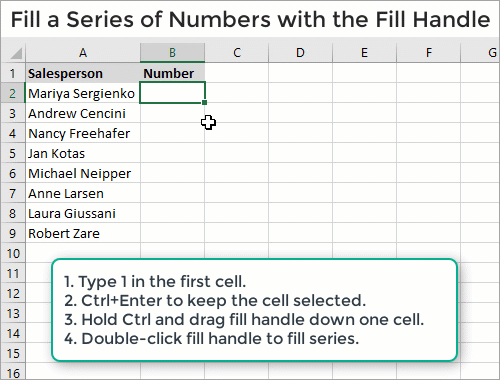
oto kroki, aby wypełnić serię liczb:
- wprowadź 1 w pierwszej komórce i naciśnij Ctrl+Enter, aby zachować zaznaczoną komórkę.
- naciśnij& przytrzymaj klawisz Ctrl.
- użyj uchwytu wypełnienia, aby przeciągnąć liczbę w dół o jedną komórkę. 2 zostanie umieszczone w następnej komórce.
- kliknij Dwukrotnie uchwyt wypełniania, aby wykonać serię wypełniania w kolumnie.
gdy wprowadzamy 1 w pierwszej komórce i 2 w drugiej komórce, a następnie dwukrotnie klikamy uchwyt wypełniania, program Excel rozpoznaje to jako serię liczb i uzupełnia wypełnienie jako serię.
przytrzymanie klawisza Ctrl podczas przeciągania uchwytu wypełnienia spowoduje odwrotność tego, co robi uchwyt wypełnienia. Przytrzymanie klawisza Ctrl skopiuje daty i wypełni serię na liczbach. Jeden z wielu dziwactw Excela … 🙂